Buka Data Secara Mapping (Server)
Tahap I: Klik menu Buka Data dengan warna latar hijau
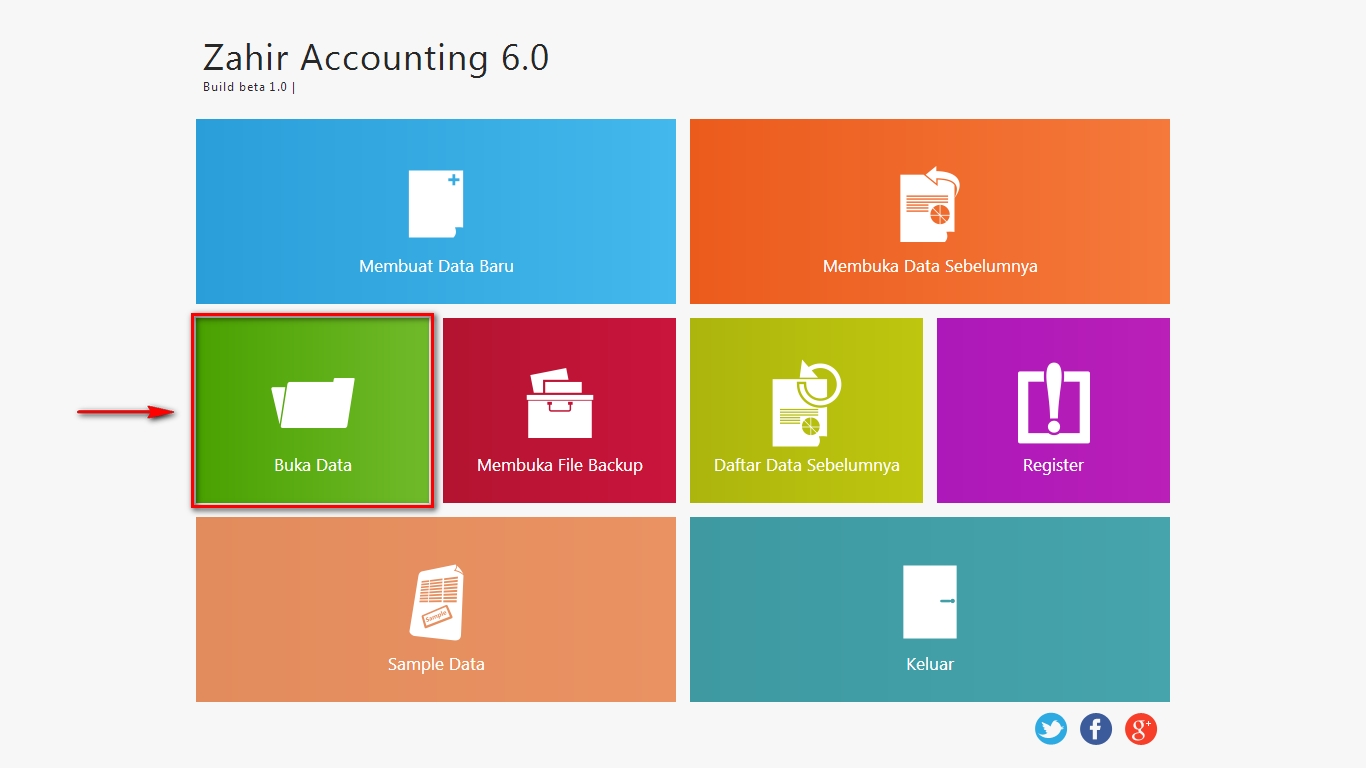
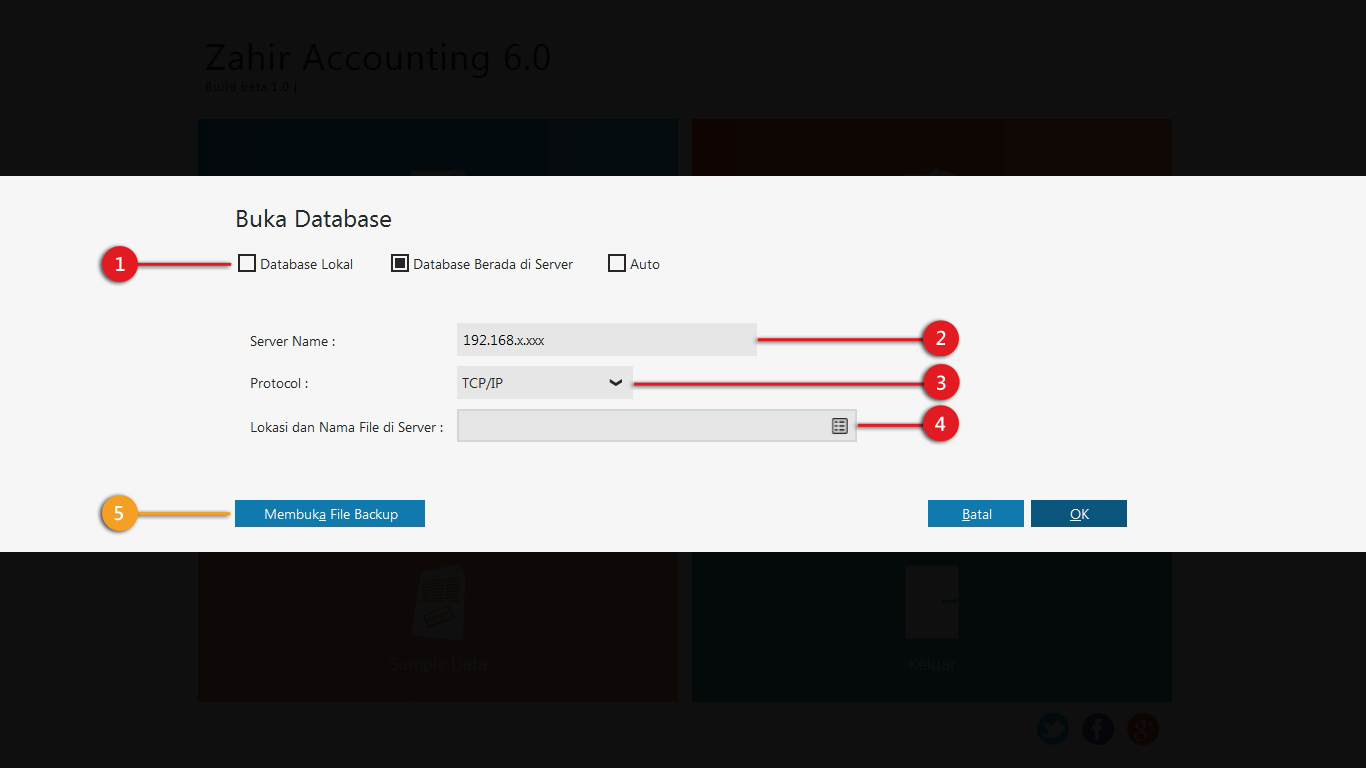
Gambar 2. Buka Database
![]() Bagian ini wajib diisi
Bagian ini wajib diisi ![]() Bagian ini dapat diabaikan
Bagian ini dapat diabaikan
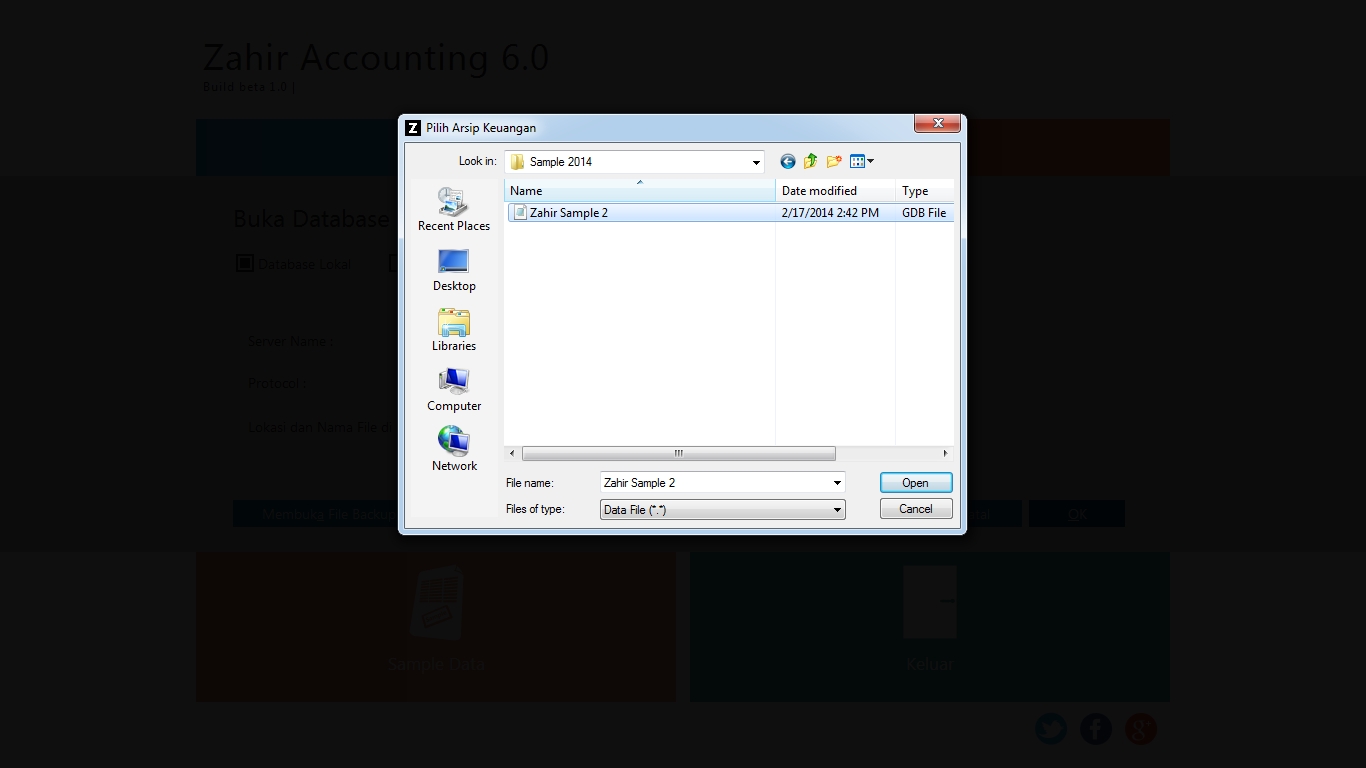
Gambar 3. Pilih Arsip Keuangan di Server
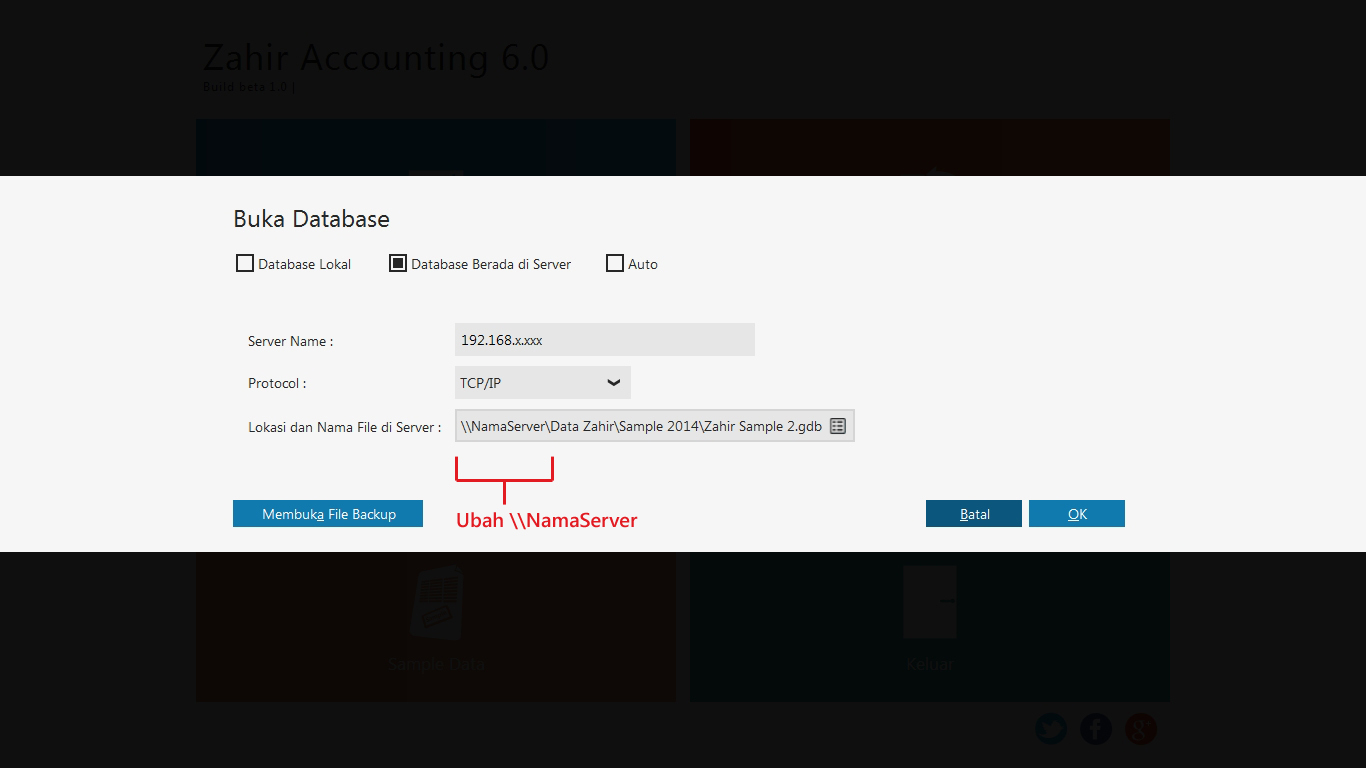
Gambar 4. Ubah nama server
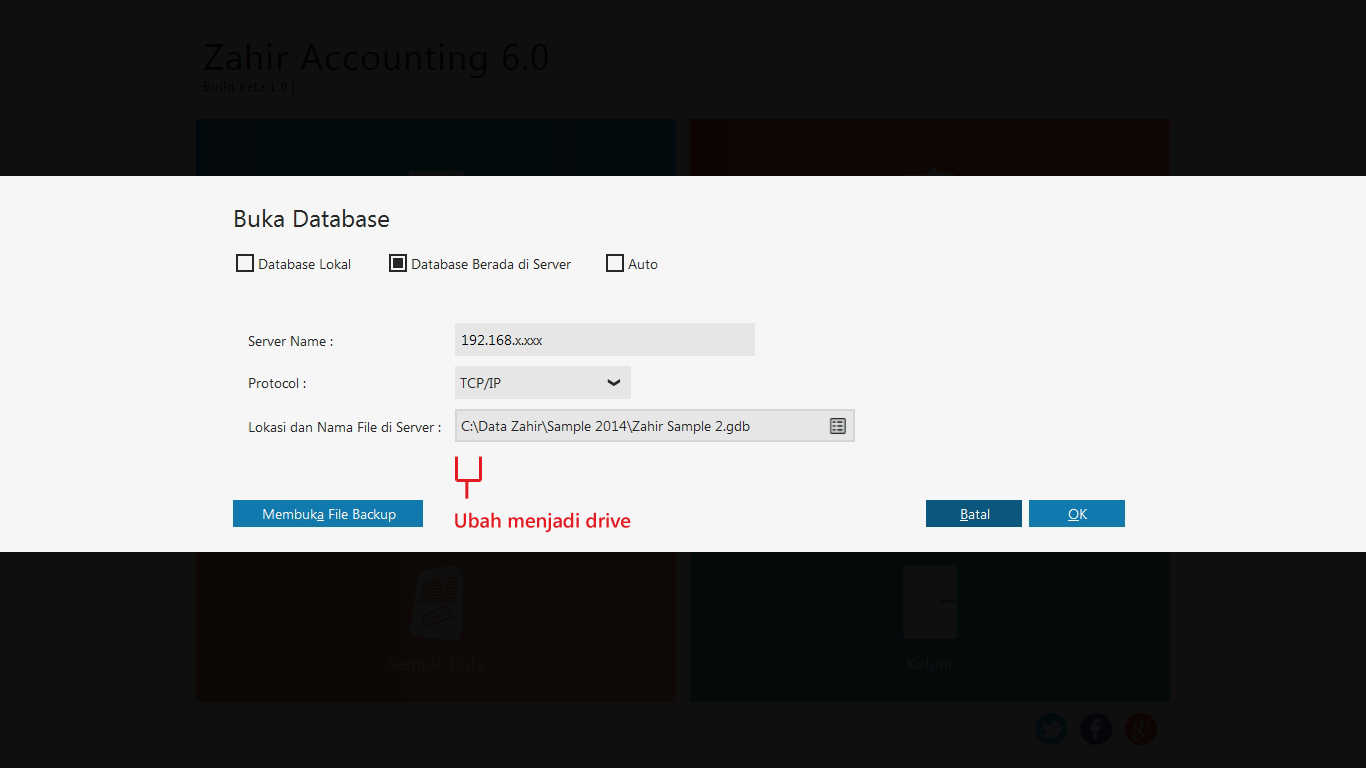
Gambar 5. Ubah menjadi drive penyimpanan file
- Database Berada di ServerTandakan pilihan Database Berada di Server yang berarti lokasi file data keuangan Anda sebelumnya disimpan di komputer lain atau server yang terjaring dalam satu LAN.
- Server NameMerupakan nama server atau alamat IP (Internet Protocol) di mana file data keuangan di simpan. Masukkan nama server yang merupakan nama komputer penyimpan data keuangan atau alamat IP penyimpan data keuangan. IP Address dapat dilihat di Network and Sharing Centre pada Control Panel Windows Anda misalnya 192.168.x.xxx.
- ProtocolYaitu protokol yang digunakan untuk berkomunikasi dengan server. Protokol yang selalu digunakan secara umum yakni TCP/ IP sehingga Anda tidak perlu mengubahnya.
Lokasi dan Nama File di Server
Klik tombol ini untuk membuka jendela Pilih Arsip Keuangan. Carilah lokasi penyimpanan file data keuangan beserta nama file yang dimaksud di server via jaringan. File data keuangan ini memiliki format atau ekstensi .GDB. Secara default sistem Zahir menyimpan file di C:\Data Zahir. Selanjutnya klik Open.
Jika Anda memindai lokasi dan nama file via jaringan, lokasi yang akan tampil menjadi \\NAMASERVER\Data Zahir\NAMAFILE.GDB. Ubahlah \\NAMASERVER menjadi drive penyimpanan data keuangan.
Anda dapat juga mengetik secara manual lokasi dan nama file sama persis dengan direktori yang ada di server tanpa mengeklik tombol dropdown ini .
.- Membuka File BackupTombol ini digunakan jika Anda hendak membuka file backup. Abaikan tombol ini jika Anda hendak membuka file data keuangan. Ketahui lebih lanjut cara membuka file backup di sini.
Tahap III: Proses dengan Klik OK
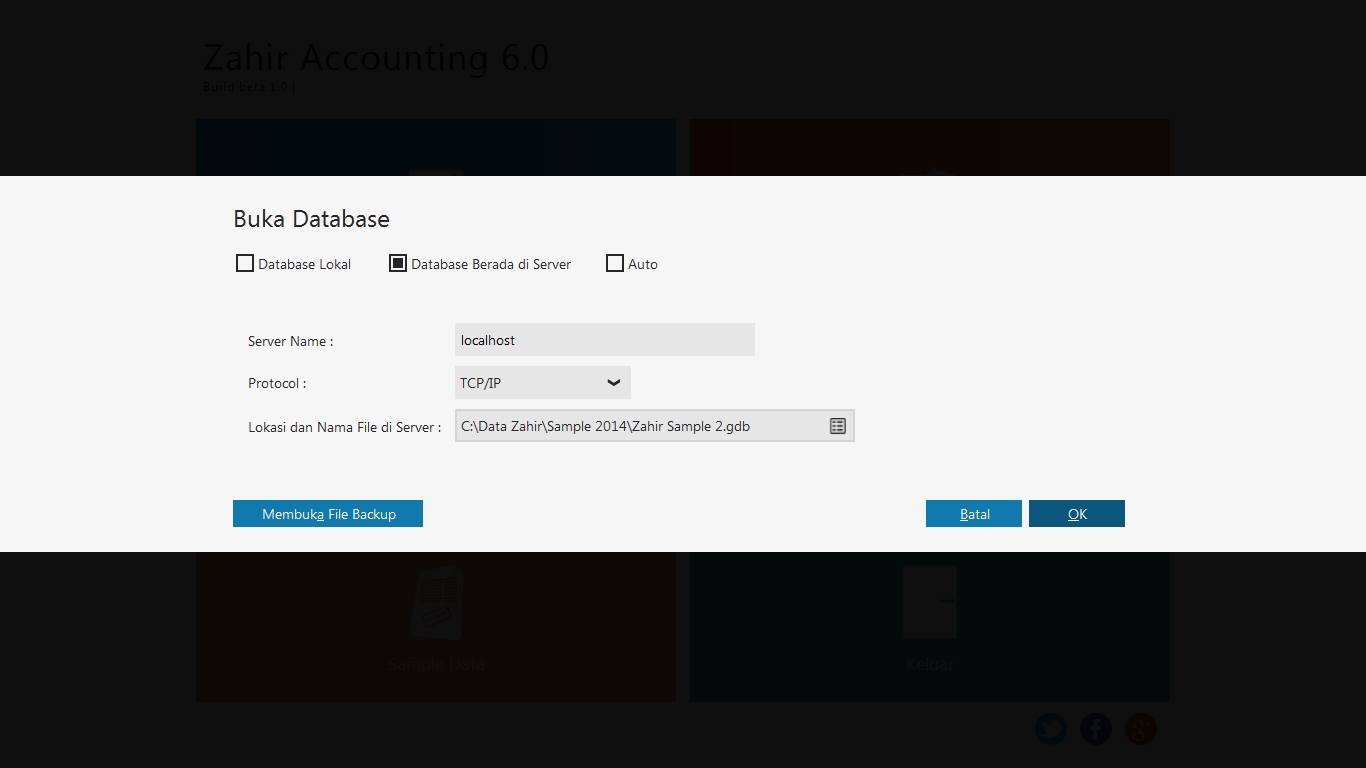
Klik ![]() untuk membuka data keuangan atau klik
untuk membuka data keuangan atau klik ![]() untuk membatalkan proses pembukaan data secara lokal dan kembali ke manu utama Zahir Accounting 6.
untuk membatalkan proses pembukaan data secara lokal dan kembali ke manu utama Zahir Accounting 6.
Untuk mengetahui cara membuka data secara lokal, silakan klik di sini.
Related Articles
Buka Data Secara Lokal
Anda dapat membuka data keuangan berekstensi .GDB secara lokal. Ini artinya bahwa data keuangan disimpan di satu komputer yang sama ketika Anda ingin membukanya di Zahir Accounting 6. Tahap I: Klik menu Buka Data dengan warna latar hijau Gambar 1. ...Kupas Tuntas Mapping Data Zahir Agar Ia Bisa Diakses Bersamaan (Multiuser)
A. Langkah Mudah Mapping Data Zahir Mapping data zahir sebenarnya cukup mudah, cukup dengan membuka data dan menyamakan lokasi dan nama file yang ingin dibuka dengan yang ada di komputer server, berikut ini akan dijelaskan langkah-langkahnya: 1. Hal ...Login Buka Data Pada Report Server Selalu Salah Password
Kenapa login saat membuka atau memilih data keuangan yang ada pada daftar data keuangan di program report server selalu ada pesan "Nama atau Password tidak benar !! Coba ulangi lagi". Padahal jika dibuka pada program zahir accounting secara langsung, ...Membuat Serta Membuka Data Dari Server (Maping) Menggunakan Alias
Saat membuka database pada program zahir accounting, biasanya dapat dilakukan dengan melakukan pencarian lokasi (browse) pada tombol yang telah disediakan, atau dengan mengetik secara manual lokasi database tersebut berada. Jika komputer tersebut ...Membackup Data Keuangan
Jika anda sudah selesai menginput data keuangan, lakukan backup data keuangan secara berkala sesuai dengan kebutuhan. Data backup ini akan berguna jika terjadi masalah pada data keuangan, misalnya terhapus, terserang virus, atau terdapat masalah ...